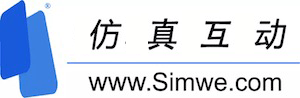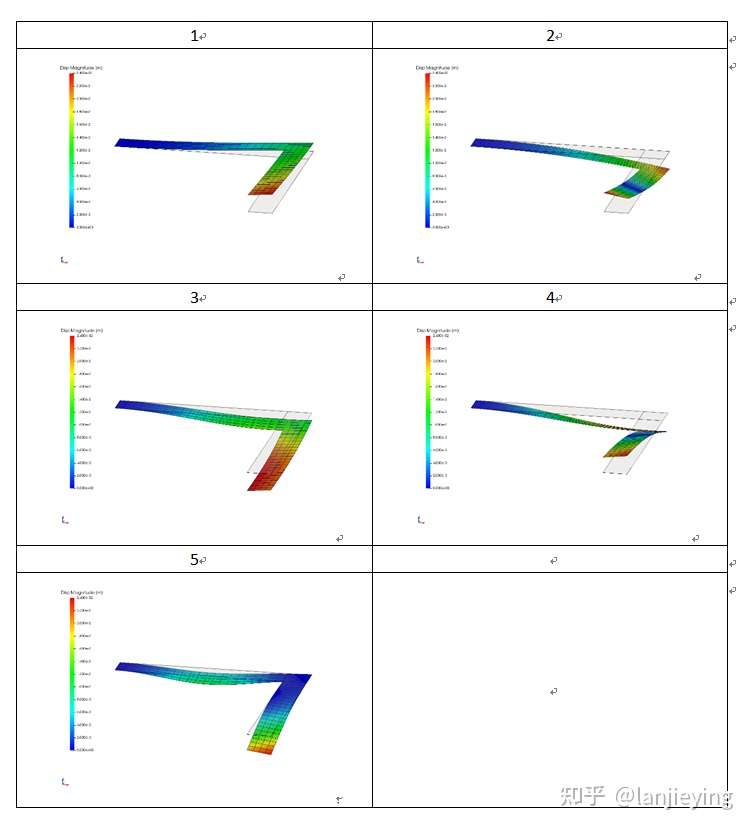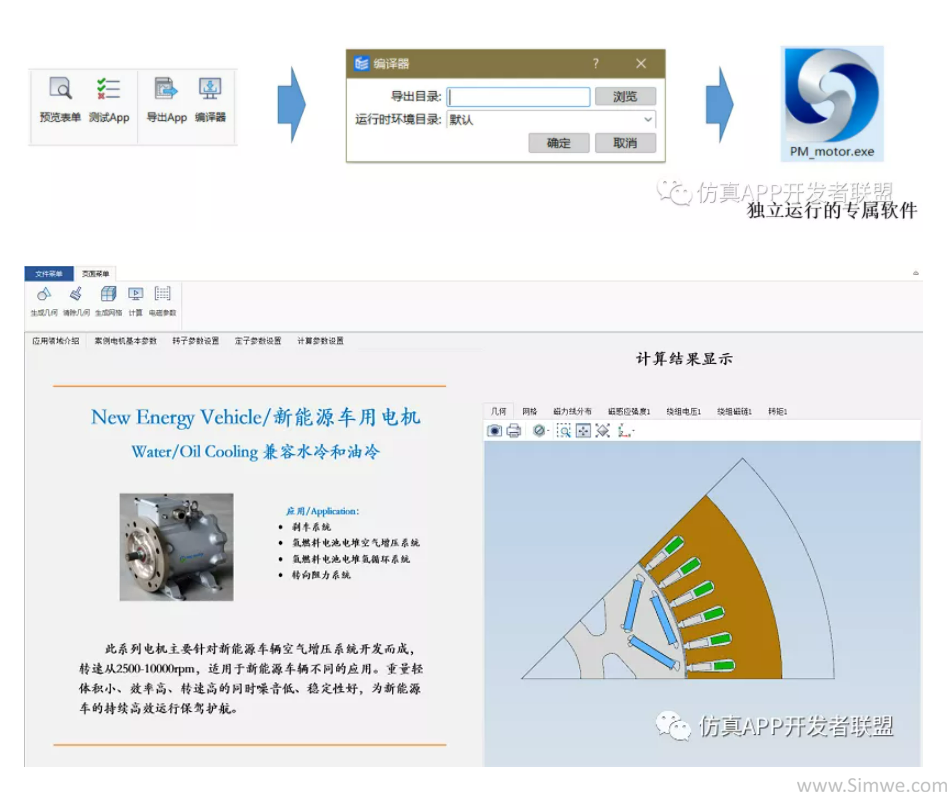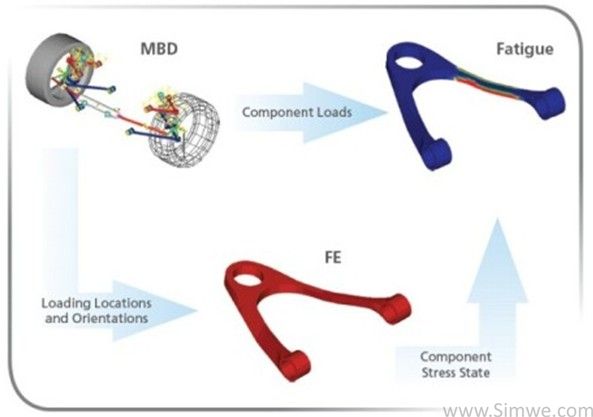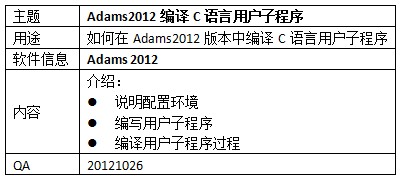
1 概述
在Adams使用过程中,有些复杂的情况特别是涉及到一些逻辑表达,用函数表达式很难表达出来,这种情况需要使用用户子程序。
Adams用户子程序支持C语言和Fortran语言,随着C语言的普及,越来越多的用户使用C语言编写用户子程序。用户子程序属于Adams较难掌握的部分,且Adams2012版本和以前版本相比较,用户子程序的数据格式和函数内容都已有了较大的发展,本文介绍如何在Adams2012版本中编译C语言用户子程序。
2 操作平台
操作系统:Windows 7 64位
软件版本:Adams 2012 32位、Visual Studio 2008 32位
编译软件:Intel Fortran 11.0
环境配置:
1.在操作系统环境变量Path中增加Adams启动文件mdi.bat的路径,如D:\MSC.Software\Adams\2012\common\mdi.bat
2.把Fortran安装路径下的libifcoremd.lib、libmmd.lib、libifportmd.lib、libirc.lib、svml_dispmd.lib这5个库文件复制到Adams安装路径下win32文件夹下
3 编写用户子程序
Adams安装程序solver\c_usersubs文件夹下有C语言编写的常用的用户子程序,其中slv_c_utils.h文件是用户子程序的头文件。编写用户子程序时,在这些程序的基础上进行更改会有事半功倍的效果。
本文以编写VForce用户子程序为例,对其编写、编译操作过程进行说明。
复制vfosub.c和slv_c_utils.h两个文件到个人工作文件夹下,如D:\mysubroutine,可以对vfosub.c文件进行代码修改。本文直接使用vfosub.c的原始代码,其代码为:
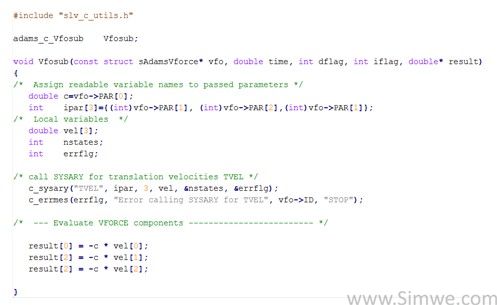
图1 用户子程序代码
注意:因为代码中引用了slv_c_utils.h,复制时必须同时复制slv_c_utils.h文件,否则编译时会报错。
4 编译操作
(1) 在开始菜单下,启动Visual Studio 2008命令提示工具。
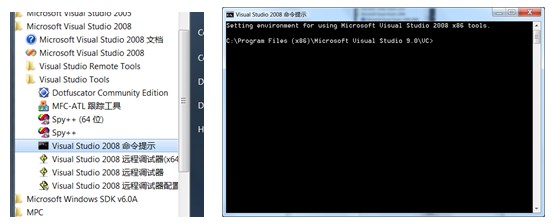
图2 启动编译工具
(2) 把工作路径设置到用户子程序文件所在路径(D:\mysubroutine)。
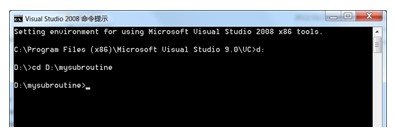
图3 设置工作路径
(3) 输入mdi,系统进入Adams环境中,输入cr-u,进入编译子程序,这时系统提示是否在调试状态下连接,直接输入回车。
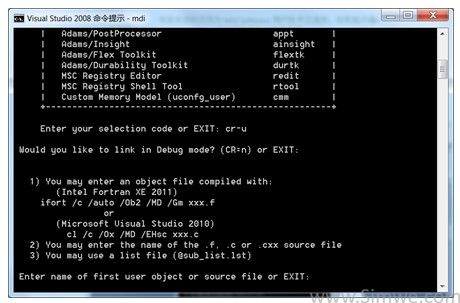
图4 进入Adams编译环境
(4) 输入C语言用户子程序的文件名vfosub.c并回车,注意:
该文件必须是以.c为后缀名,不能以.cpp为后缀名
该文件必须在当前路径下存在
系统提示输入下一个文件名称,这时直接点击回车;然后输入生成的dll文件的名称,这个文件名可不与c文件同名,比如输入myvfosub.dll,然后点击回车,系统进行编译。
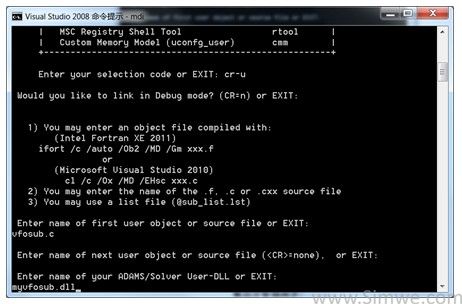
图5 输入用户子程序的名称
(5) 编译完成后,如果系统提示编译成功,会在vfosu.c所在的文件夹中生成编译成功的dll文件,至此完成用户子程序的编译。
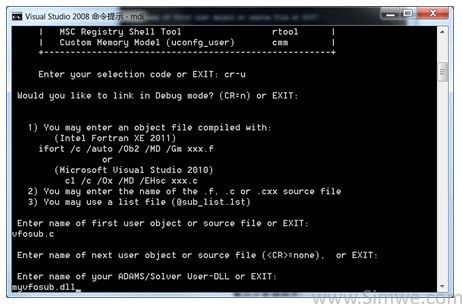
图6 生成用户子程序dll文件
5 结论
用户子程序涉及到Adams、C语言、Fortran语言等知识,且需要配置环境,初学者很难掌握。本文详细介绍了如何在Adams2012中编译C语言用户子程序的过程,对初学者有很好的参考意义。